远程桌面连接器,小猪教您远程桌面连接软件anydesk如何使用
- 时间:2018年05月02日 09:36:38 来源:魔法猪系统重装大师官网 人气:5933
AnyDesk是一款专业的远程桌面连接软件,AnyDesk使用了DeskRT技术,内含新的视频解码器,并且提供了最简化的登录和控制方式,使你能在现有的PC上体验到更流畅的远程桌面。下面,小编演示远程桌面连接软件anydesk的使用方法。
电脑已经步入了家家户户,如果在电脑的使用过程中,需要使用远程桌面,又不懂得使用电脑远程程序,那就使用AnyDesk吧,它体积非常小巧,只有1M多的体积,基本上秒下,而且该软件不用安装,点开即可使用,下面,小编就来跟大家分析如何使用远程桌面连接软件anydesk。
远程桌面连接软件anydesk如何使用
控制端和客户端分别下载两个软件打开。
只需要用这个AnyDesk地址就能快速的进行连接

连接软件载图1
得到我们需要远程控制的地址,输入进去,
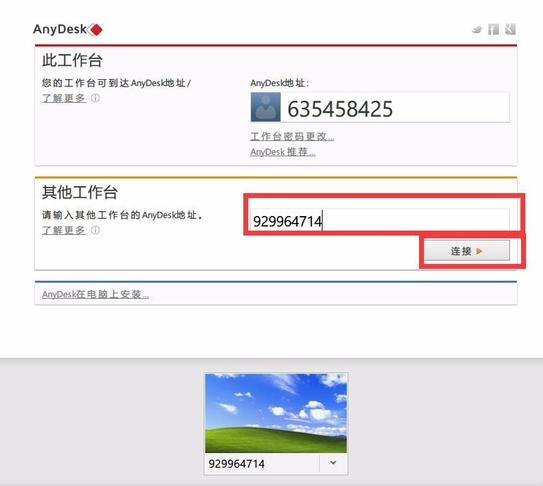
远程软件载图2
点击链接即可
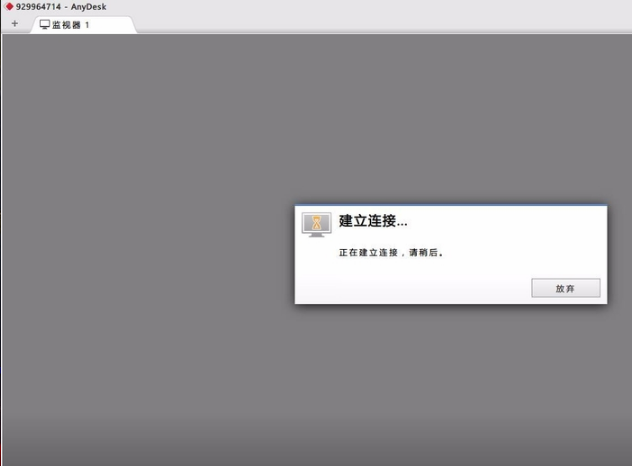
远程连接载图3
被控制端会收到提示
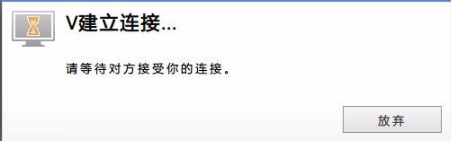
远程软件载图4
选择接受即可
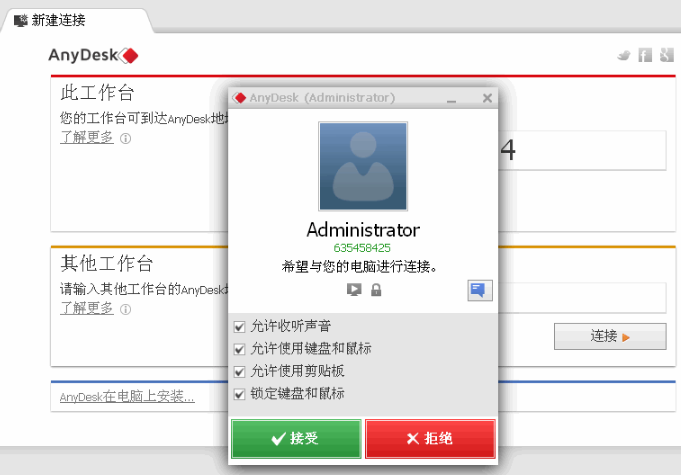
连接软件载图5
接受之后,
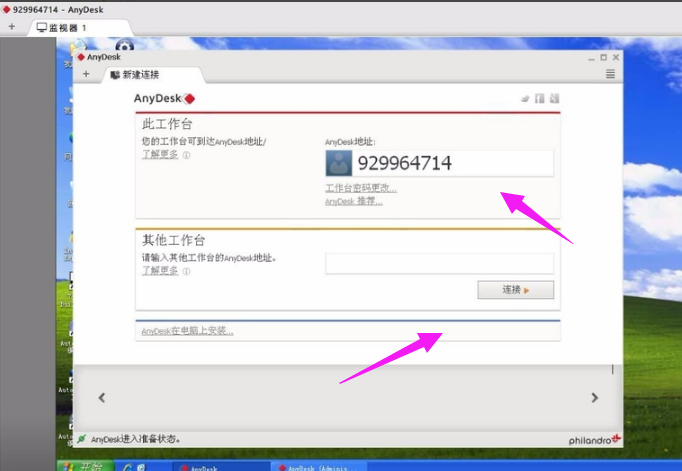
远程软件载图6
就可以对客户端进行控制,
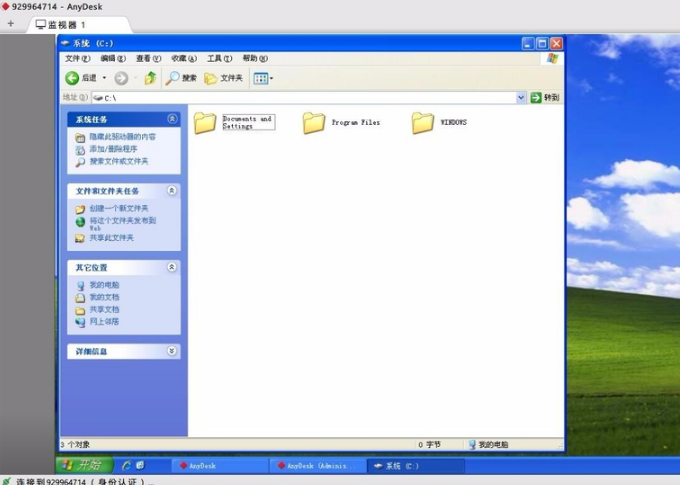
远程桌面载图7
当然也可以设置显示质量等等
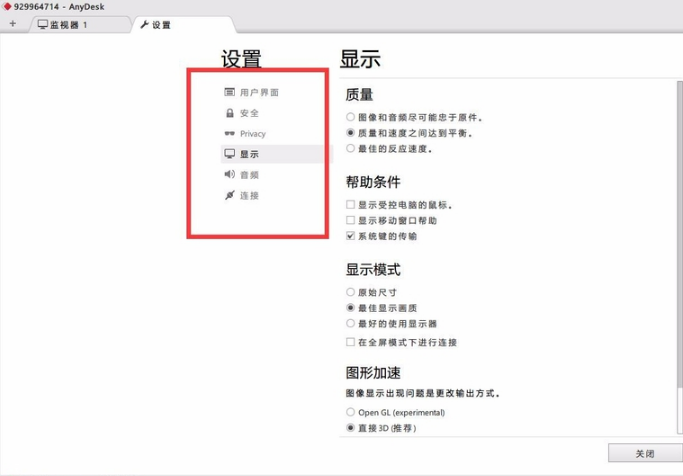
连接软件载图8
以上就是使用远程桌面连接软件anydesk的技巧。
远程软件,远程桌面,远程连接,连接软件








